Přestože je Windows vysoce účinný a kompaktní operační systém, může se časem setkat s různými chybami. Jedním z nejznámějších problémů je modrá obrazovka smrti (BSOD). Další převládající chybou BSOD, které čelí mnoho uživatelů, je chyba přetečení zásobníku vyrovnávací paměti ovladače v systému Windows, což může být docela frustrující.
Pokud se s touto chybou potýkáte, jste na správném místě. Zde prozkoumáme příčiny chyby BSOD přetečení zásobníku ovladače a poskytneme vám účinná řešení pro její vyřešení.
Běžné příčiny chyby BSOD přetečení zásobníku ovladače
Než se pustíte do odstraňování problémů, je nezbytné porozumět běžným příčinám tohoto problému. Rozpoznání těchto příčin je klíčové pro pochopení podstaty chyby. Zde jsou některé typické důvody:
- Zastaralé ovladače.
- Poškozené systémové soubory.
- Nedávno nainstalované aplikace a software.
- Nedávno přidaná RAM nebo jiné hardwarové komponenty.
- Virové a malwarové infekce.
Jak opravit chybu BSOD vyrovnávací paměti ovladače Overran Stack Buffer
Abychom zabránili tomu, aby váš systém čelil této chybě s modrou obrazovkou, sestavili jsme seznam účinných metod odstraňování problémů, jak problém vyřešit.
1. Proveďte Poradce při potížích s hardwarem
Vzhledem k tomu, že tato chyba může pocházet z problémů s hardwarem, je důležité provést odstraňování problémů s hardwarem a zařízením.
- Stiskněte Windows + R nebo vyhledejte nástroj Spustit a otevřete jej.
- Do nástroje Spustit zadejte následující příkaz a stiskněte klávesu Enter :
msdt.exe -id DeviceDiagnostic  Jakmile se zobrazí okno Poradce při potížích s hardwarem a zařízením , klikněte na tlačítko Další .
Jakmile se zobrazí okno Poradce při potížích s hardwarem a zařízením , klikněte na tlačítko Další .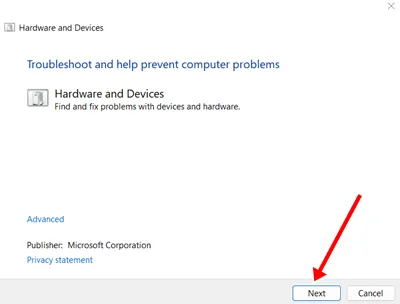
- Nástroj pro odstraňování problémů vyhledá problémy. Pokud jsou zjištěny nějaké problémy, vyřešte je kliknutím na Apply Fix .

2. Aktualizujte systém Windows
V mnoha případech může zastaralý software přispět k chybě BSOD přetečení zásobníku zásobníku ovladače. Udržování aktualizovaného systému je zásadní.
- Stiskněte Windows > Nastavení > Windows Update .
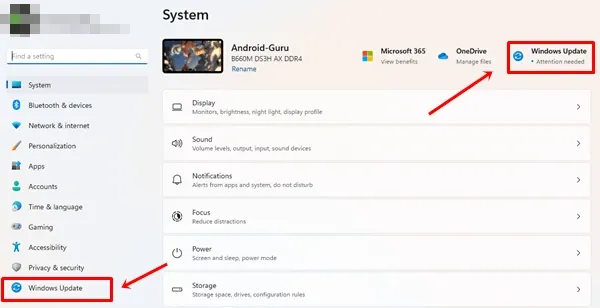
- Uvidíte všechny dostupné aktualizace ke stažení a instalaci . Pokud nejsou uvedeny žádné aktualizace, jednoduše klikněte na Vyhledat aktualizace a načtěte všechny poslední aktualizace.
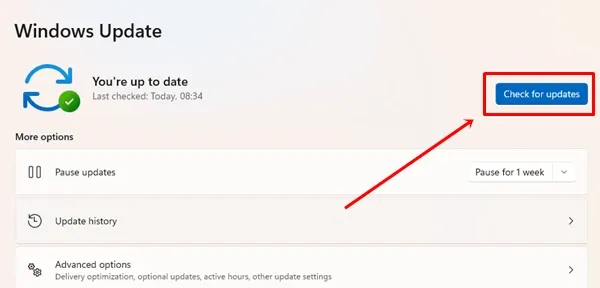
3. Aktualizujte ovladač systému Windows
Zastaralé ovladače jsou primární příčinou chyby BSOD přetečení zásobníku ovladače. Jejich aktualizace může problém vyřešit.
- Stiskněte Windows > vyhledejte Správce zařízení > a klikněte na Otevřít .
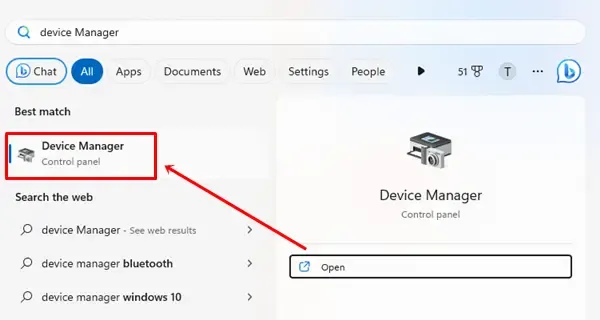
- Klikněte na malou šipku vedle položky Ovladače zvuku, videa a her .
- Klepněte pravým tlačítkem myši na ovladač připojeného zařízení a vyberte Aktualizovat ovladač .
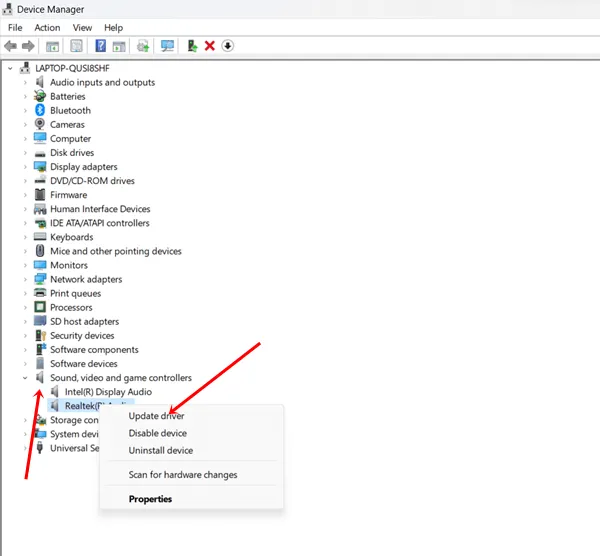
- Chcete-li ovladač aktualizovat automaticky, vyberte možnost Hledat automaticky ovladače.
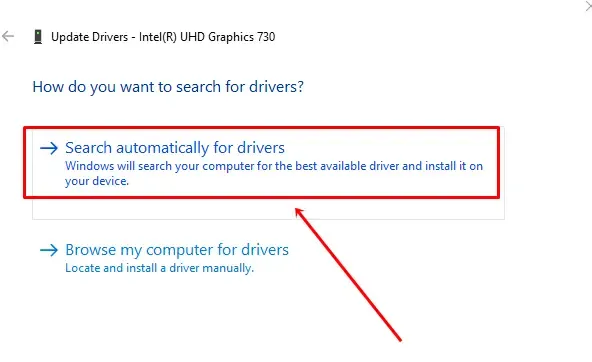
4. Odinstalujte nebo odstraňte nedávné nebo problematické aplikace/software třetích stran
Pokud máte podezření, že problémy mohou způsobovat nedávné aplikace nebo software třetích stran, je nejlepší je neprodleně odstranit. V opačném případě může chyba BSOD pokračovat.
- Stiskněte Windows > prohledejte Ovládací panely > a klikněte na Otevřít .
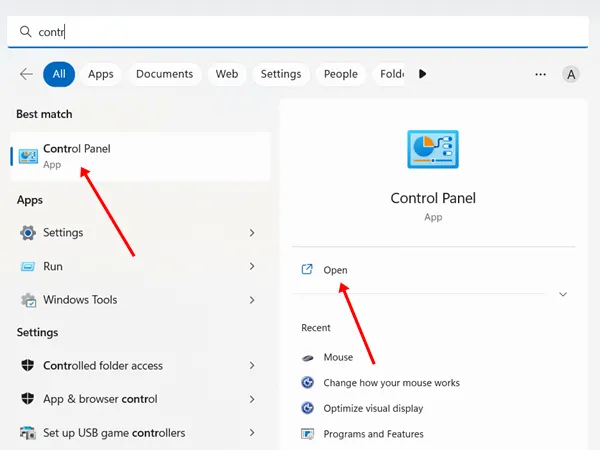
- Klikněte na Programy a funkce .

- Vyhledejte všechny nedávno nainstalované nebo problematické aplikace, klikněte na ně pravým tlačítkem myši a výběrem možnosti Odinstalovat odstraňte všechna související data.

5. Opravte poškozené systémové soubory pomocí SFC Scan
Pokud máte co do činění s poškozenými soubory, důrazně doporučujeme spustit kontrolu SFC. Tato metoda je také účinná pro opravu chyby přetečení modré obrazovky ovladače. Postupujte takto:
- Stiskněte Windows > vyhledejte Příkazový řádek > a vyberte Spustit jako správce .
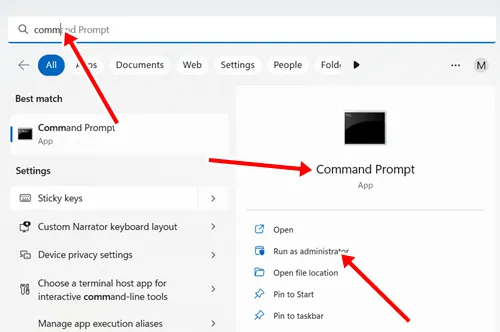
- Do příkazového řádku zadejte následující příkaz:
sfc /scannow 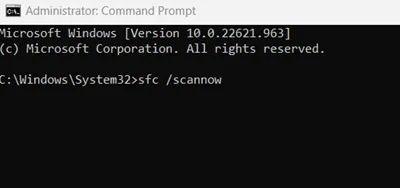 To prohledá a opraví všechny poškozené systémové soubory .
To prohledá a opraví všechny poškozené systémové soubory .
6. Odinstalujte ovladač a poté jej znovu nainstalujte
Pokud aktualizace ovladačů problém nevyřeší, může kompatibilitu zlepšit odinstalace a opětovná instalace ovladače.
- Stiskněte Windows > vyhledejte Správce zařízení > a klikněte na Otevřít .
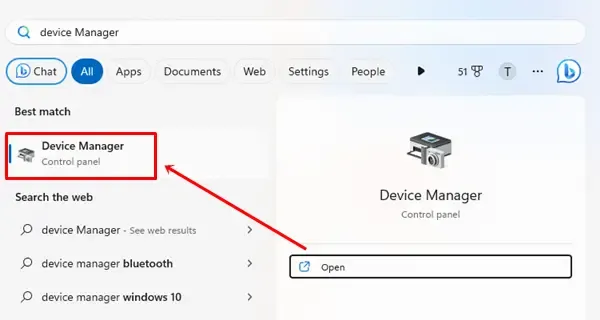
- Najděte problematický ovladač, klikněte na něj pravým tlačítkem a vyberte Odinstalovat zařízení .
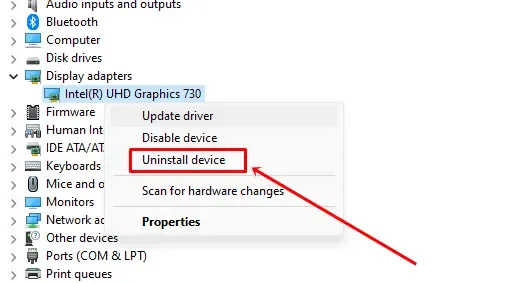
- Dále restartujte počítač; ovladač se automaticky přeinstaluje.
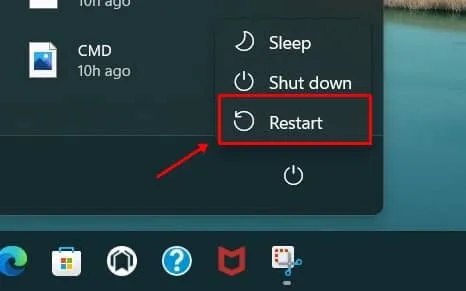
7. Vyhledejte viry
Viry a malware mohou vážně ovlivnit váš systém a mohou vést k chybám BSOD. Spuštění kontroly za účelem zjištění a odstranění těchto hrozeb je zásadní pro zdraví vašeho systému.
- Stiskněte Windows > vyberte Nastavení > potom Soukromí a zabezpečení .
- Klepněte na Zabezpečení systému Windows .

- Vyberte Ochrana před viry a hrozbami .
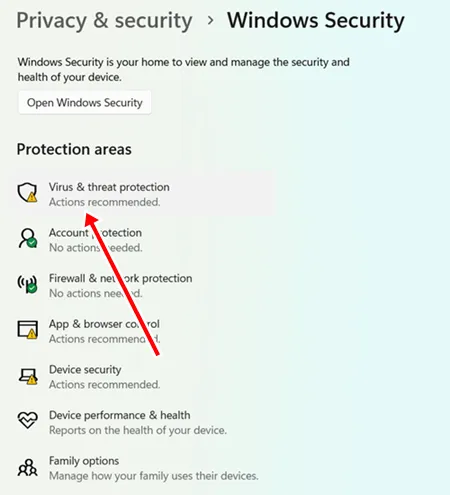
- Klepněte na Možnosti skenování .

- Vyberte Úplné skenování a poté klikněte na Skenovat nyní, abyste zjistili jakékoli nežádoucí viry a malware.

8. Proveďte Check Disk Utility
Podobně jako skenování SFC je nástroj Check Disk Utility další cennou metodou pro opravu nejen chyb BSOD, ale také jakýchkoli problémů souvisejících s diskem.
- Stiskněte Windows > vyhledejte Příkazový řádek > a vyberte Spustit jako správce .
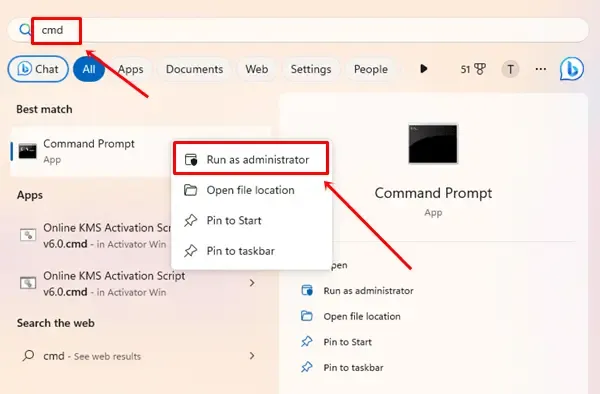
- Zkopírujte a vložte následující příkaz do CMD a nahraďte C příslušným písmenem jednotky:
chkdsk C: /R 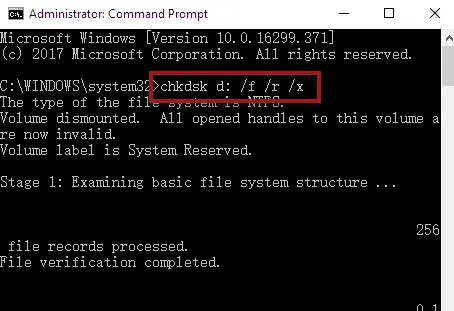 Budete vyzváni ke stisknutí Y pro potvrzení restartu pro provedení kontroly.
Budete vyzváni ke stisknutí Y pro potvrzení restartu pro provedení kontroly.
9. Vrátit zpět ovladač
Vzhledem k tomu, že se jedná ze své podstaty o problém ovladače, může často problém vyřešit návrat k předchozí verzi ovladače.
- Stiskněte Windows > vyhledejte Správce zařízení > a klikněte na Otevřít .
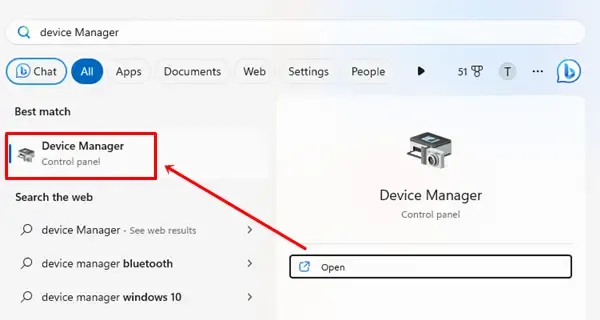
- Stejně jako předtím klikněte na malou šipku, klikněte pravým tlačítkem na ovladač a vyberte Vlastnosti .
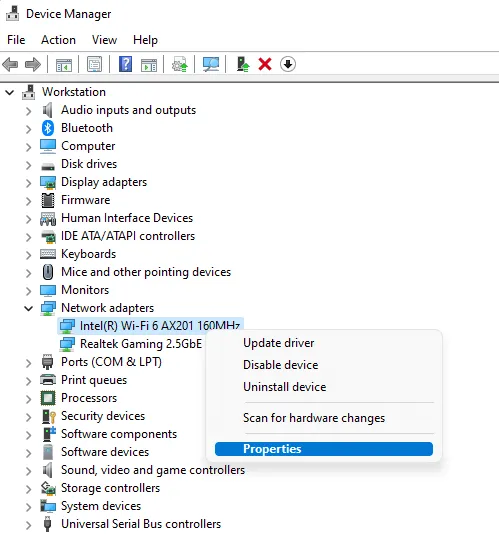
- Přejděte na kartu Driver a klikněte na Roll Back Driver .
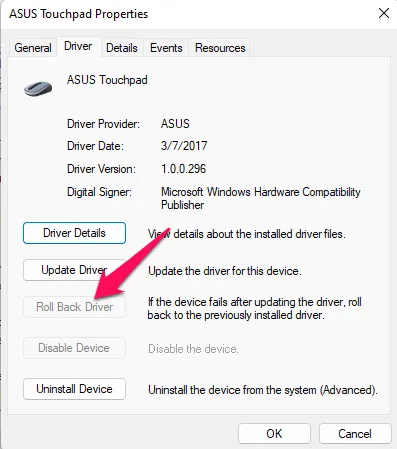
- Nakonec dokončete proces kliknutím na tlačítko OK .
Závěrečná slova
Zažít jakýkoli typ chyby BSOD může být neuvěřitelně frustrující, zvláště když čelíte chybě BSOD přetečení zásobníku ovladače. Výše uvedené metody by vám však měly pomoci problém vyřešit a poskytnout vám cenné poznatky. Máte-li jakékoli dotazy týkající se této chyby, neváhejte je kontaktovat v sekci komentářů.
Napsat komentář